El iframe de la vista del estudiante hace referencia al área en pantalla en la que aparece tu complemento para los estudiantes. Los estudiantes ven el contenido o completan las actividades en esta área.
Descripción general del iframe
Los estudiantes pueden ver los archivos adjuntos de los complementos en la vista de tareas de la IU de Classroom. Los archivos adjuntos de tipo de contenido informativo aparecen con la descripción después del título y los detalles de la tarea, y los archivos adjuntos de tipo de actividad del estudiante aparecen en una barra lateral junto con otros archivos adjuntos que el estudiante puede enviar.
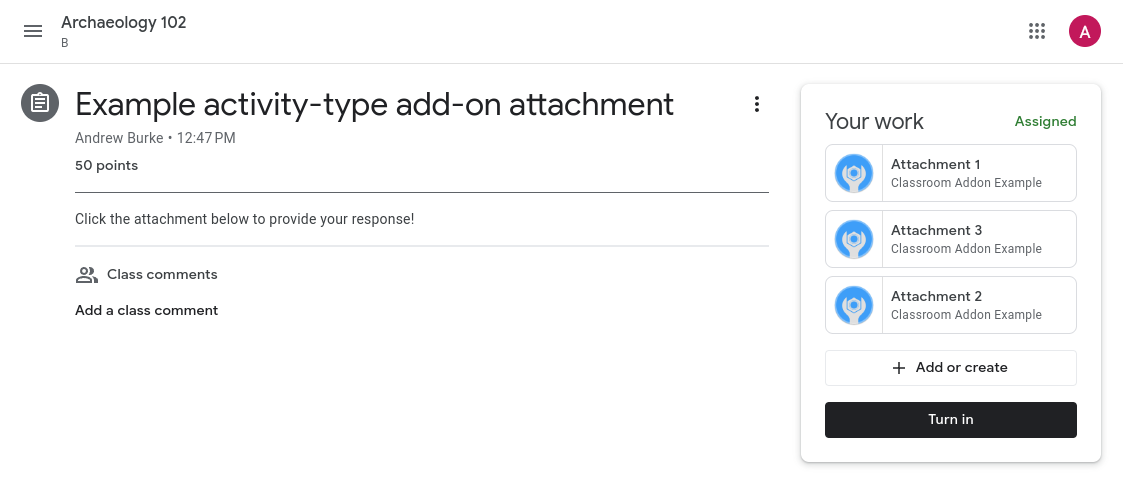
Figura 1: Vista de una tarea una vez que se publicó en una clase con un archivo adjunto de contenido ("Análisis del propósito de un autor") y archivos adjuntos de actividad (en la barra lateral Tu trabajo).
Si haces clic en cualquiera de los títulos de los archivos adjuntos en la vista del estudiante o la vista del profesor, se abrirá el archivo adjunto en un iframe casi de pantalla completa.
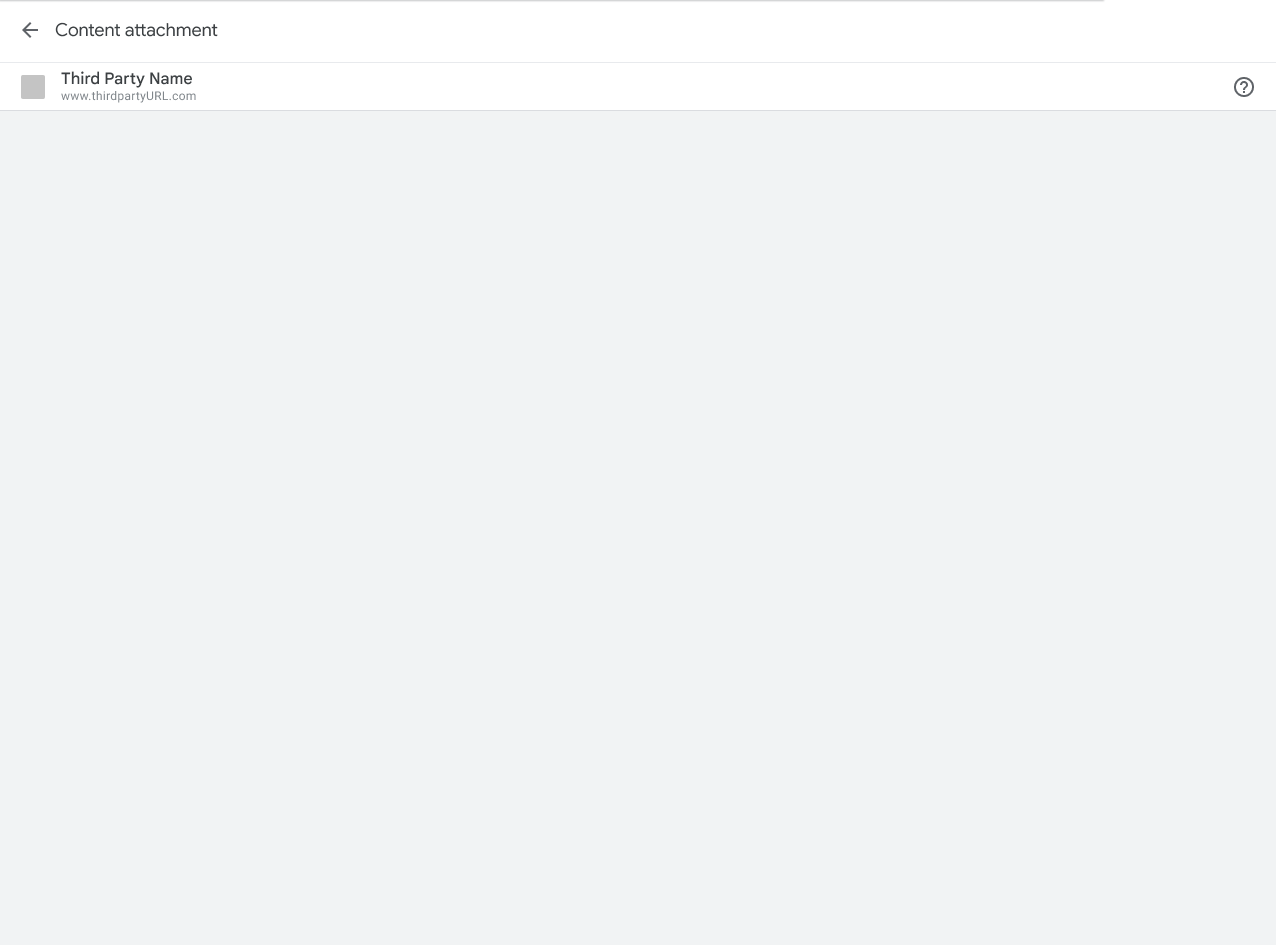
Figura 2: Es la vista del iframe de adjuntos de contenido. La URL de la vista del estudiante se carga en el área gris.
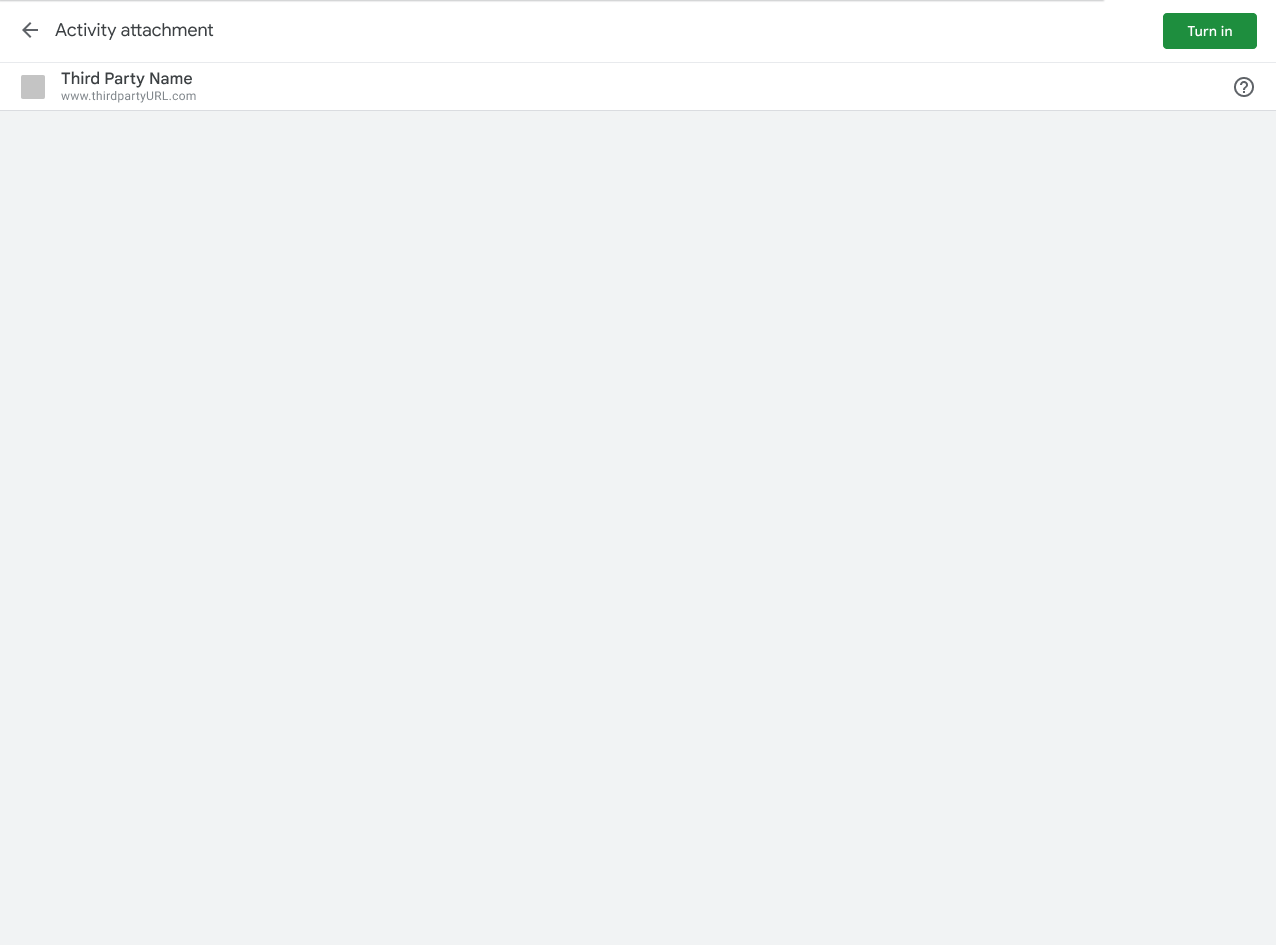
Figura 3: Es la vista del iframe del adjunto de actividad. La URL de la vista del estudiante se cargará en el área gris. Observa el botón “Entregar” en la parte superior derecha del iframe.
Experiencia de los estudiantes en Classroom
En esta sección, se proporciona contexto sobre la experiencia del estudiante en los complementos de Classroom. Ten en cuenta que esta no es una descripción general completa del comportamiento de Classroom. Visita Cómo comenzar a usar Google Classroom para obtener una explicación más completa de la experiencia del usuario de Classroom.
Ten en cuenta que puedes usar el endpoint de envíos de estudiantes para recuperar el estado de la tarea de un estudiante.
Vista previa de archivos adjuntos
Los complementos adjuntos aparecen cuando un estudiante hace clic en el título de una tarea en la pestaña Trabajo en clase. La tarea se expande para mostrar información relevante, como la fecha límite, la fecha de publicación y la descripción. Los estudiantes ven una entrada para cada complemento adjunto a la tarea.
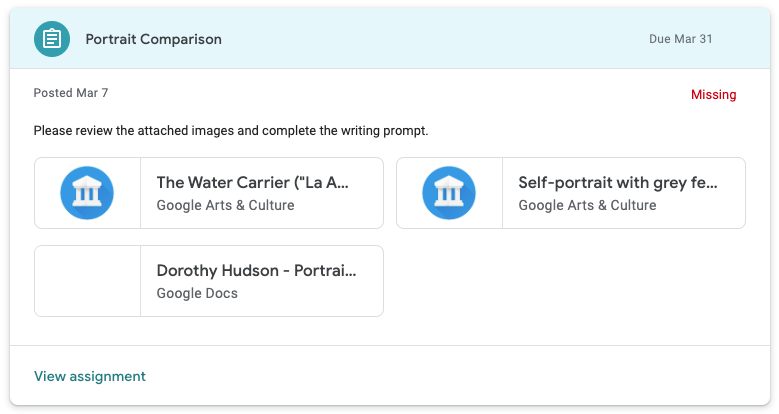
Figura 4: Aspecto de los archivos adjuntos de complementos en la vista previa de la tarea. Hay dos archivos adjuntos del complemento de Google Arts & Culture y un archivo adjunto de Documentos de Google para esta tarea en particular.
Entregar
Los estudiantes ven un resumen de la tarea después de abrirla en Classroom. Los estudiantes hacen clic en el botón Entregar cuando completan una tarea, lo que notifica al profesor que el trabajo está listo para su revisión.
En la vista de resumen, se muestran tarjetas para todos los archivos adjuntos de contenido y actividad. Los archivos adjuntos de actividades aparecen en el cuadro Tu trabajo. Se puede hacer clic en cada archivo adjunto para abrirlo directamente.
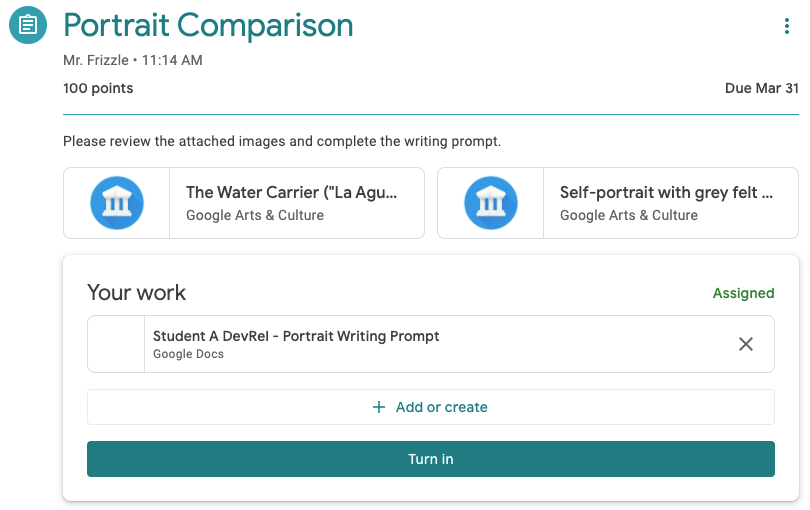
Figura 5: Vista de resumen de la tarea del estudiante con el botón Entregar. Ten en cuenta que las dos tarjetas de complemento están fuera del cuadro "Tu trabajo", ya que son archivos adjuntos de contenido.
Después de hacer clic en el botón Entregar, los estudiantes verán un diálogo de confirmación en el que se enumeran todos los archivos adjuntos de la actividad para la tarea en particular. Los estudiantes pueden hacer clic en cada elemento para abrir el archivo adjunto de la actividad. En el caso de los complementos, se carga el iframe de la vista del estudiante que se describió anteriormente. Ten en cuenta que los archivos adjuntos de complementos solo aparecen en el diálogo de confirmación si son actividades.
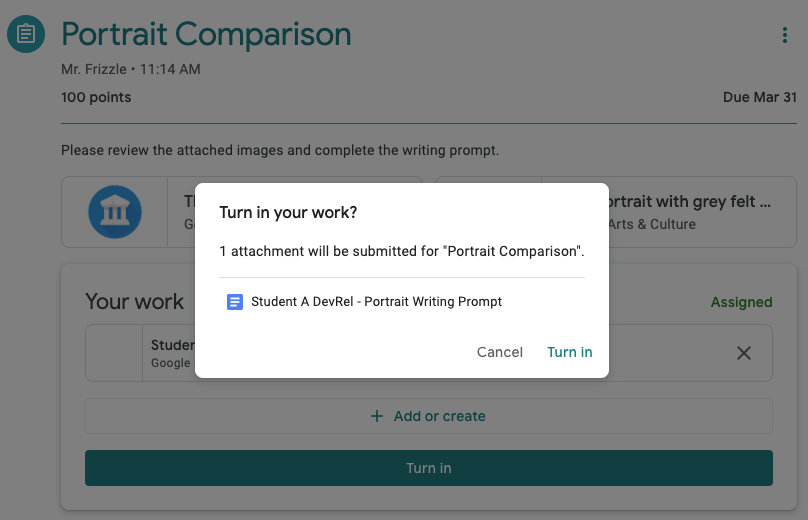
Figura 6: Lista de archivos adjuntos de la actividad en el diálogo de confirmación. Ten en cuenta que los dos archivos adjuntos de Google Arts & Culture no aparecen en esta lista, ya que no son archivos adjuntos de actividad.
Los estudiantes deben volver a hacer clic en Entregar para terminar de enviar su trabajo.
Ten en cuenta que Classroom no realiza ninguna verificación para confirmar que se completó el trabajo asignado o que se accedió al archivo adjunto del complemento.
Completar trabajos fuera de Classroom
Se permite que un archivo adjunto de complemento abra una pestaña nueva o una app para dispositivos móviles instalada para que los estudiantes completen la tarea asignada o vean el contenido asignado. Sin embargo, ten en cuenta que los estudiantes deben volver a Classroom para entregar la tarea. Puedes presentarle al estudiante controles interactivos siempre y cuando ninguno esté etiquetado como "Entregar". Esto está explícitamente prohibido en el Requisito 5.3 y tiene como objetivo evitar confusiones con el botón Entregar de Classroom.
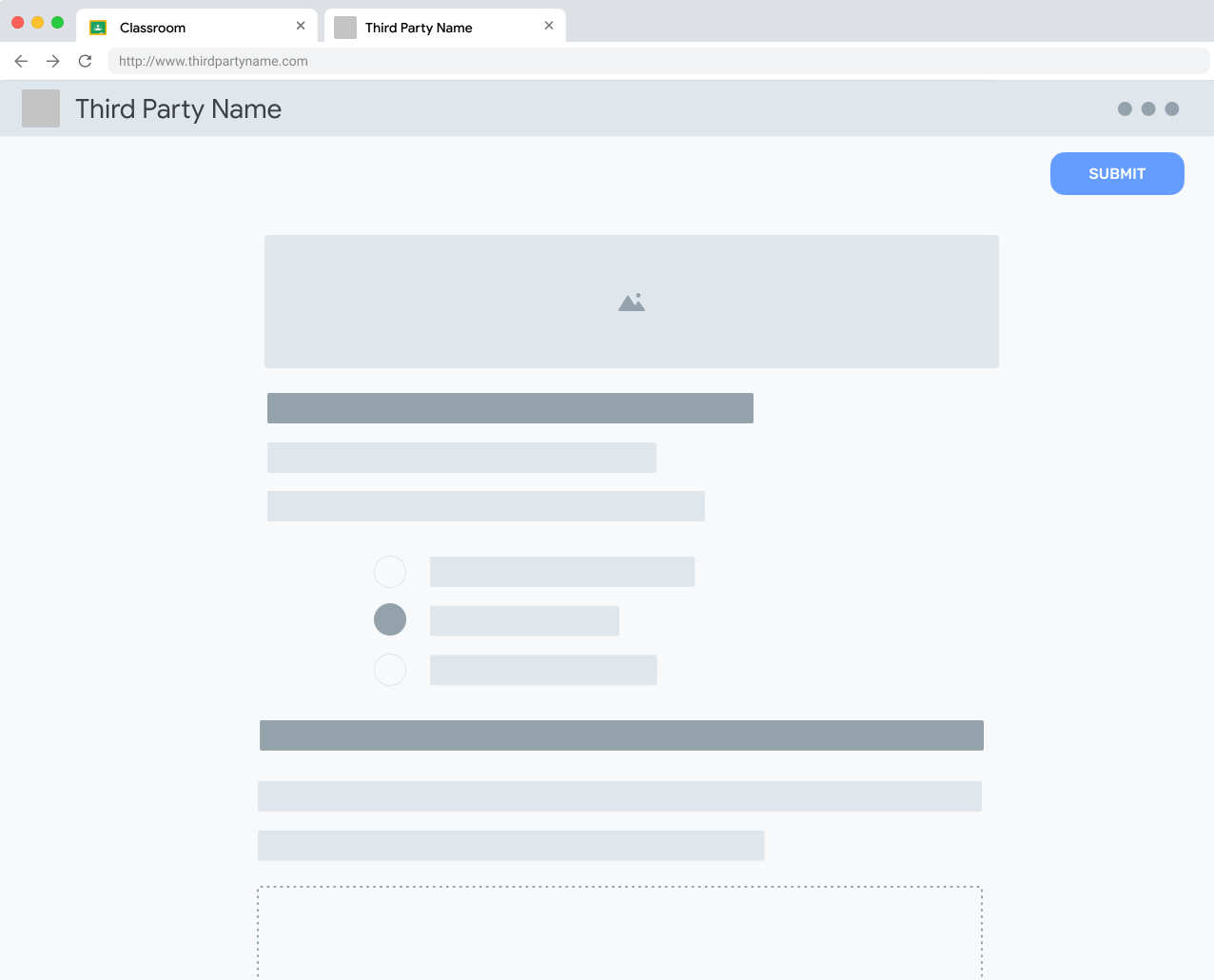
Figura 7: Vista de la actividad de un estudiante fuera de Classroom. Ten en cuenta que el estudiante puede "Enviar" la actividad para indicar que la completó en la plataforma externa.
Una vez que los estudiantes terminen de interactuar con las actividades en un sitio externo, se les debe indicar que regresen al iframe de Classroom para entregar la tarea correspondiente.
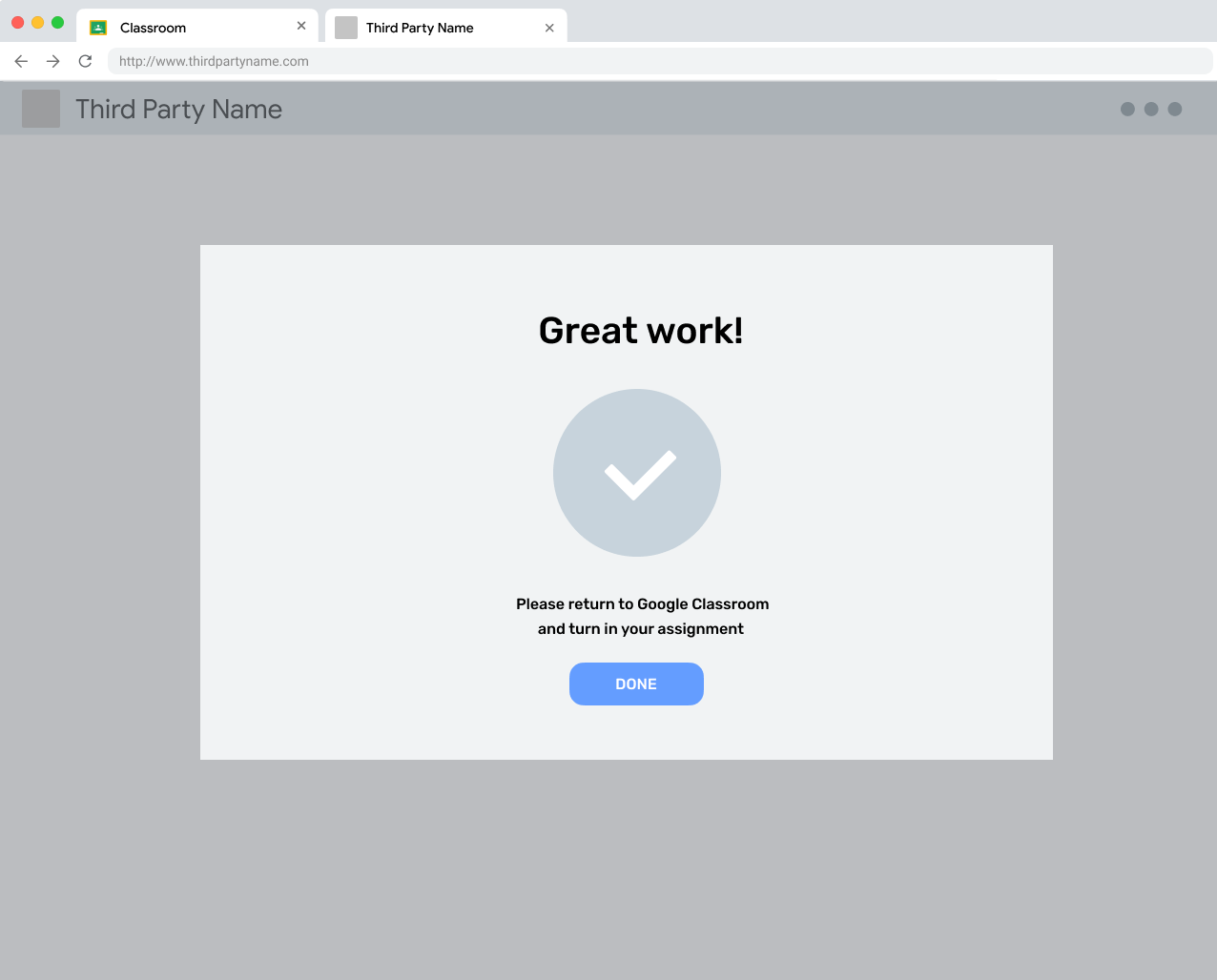
Figura 8: Un mensaje de finalización en un sitio externo que le recuerda al usuario que debe volver a Classroom para entregar la tarea.
Anular entrega
Los estudiantes tienen la opción de cancelar el envío de una tarea después de haberla entregado. El objetivo es que los estudiantes hagan correcciones en su trabajo antes de que el profesor lo revise. Deberán volver a entregarlo cuando esté listo.
Tareas devueltas
El profesor marca una tarea como devuelta después de revisar (y, de manera opcional, calificar) el trabajo del estudiante. El objetivo es que los profesores indiquen a los estudiantes que sus calificaciones están completas y que deben revisar los archivos adjuntos devueltos.
